Nota
O acesso a esta página requer autorização. Pode tentar iniciar sessão ou alterar os diretórios.
O acesso a esta página requer autorização. Pode tentar alterar os diretórios.
Este artigo mostra como criar uma nova regra de alerta de métrica ou editar uma regra de alerta de métrica existente. Para saber mais sobre alertas, consulte a visão geral de alertas.
Você cria uma regra de alerta combinando os recursos a serem monitorados, os dados de monitoramento do recurso e as condições que deseja disparar o alerta. Em seguida, você pode definir grupos de ações e regras de processamento de alertas para determinar o que acontece quando um alerta é acionado.
Você pode definir qual carga útil está incluída nos alertas acionados por essas regras de alerta. Eles podem conter uma carga útil que usa o esquema comum de alerta, ou esquemas individualizados menos recomendados para cada tipo de alerta.
Pré-requisitos
Para criar uma regra de alerta de métrica, você deve ter as seguintes permissões:
- permissão de leitura no recurso de destino da regra de alerta.
- Autorização para escrever no grupo de recursos no qual a regra de alerta é criada. Se estiver a criar a regra de alerta a partir do portal do Azure, a regra de alerta é criada por predefinição no mesmo grupo de recursos em que reside o recurso de destino.
- Permissão de leitura em qualquer grupo de ação associado a qualquer regra de alerta, se aplicável.
Criar ou editar uma regra de alerta a partir da home page do portal
Siga estes passos:
No portal, selecione Monitor>alertas.
Abra o menu + Criar e selecione Regra de alerta.
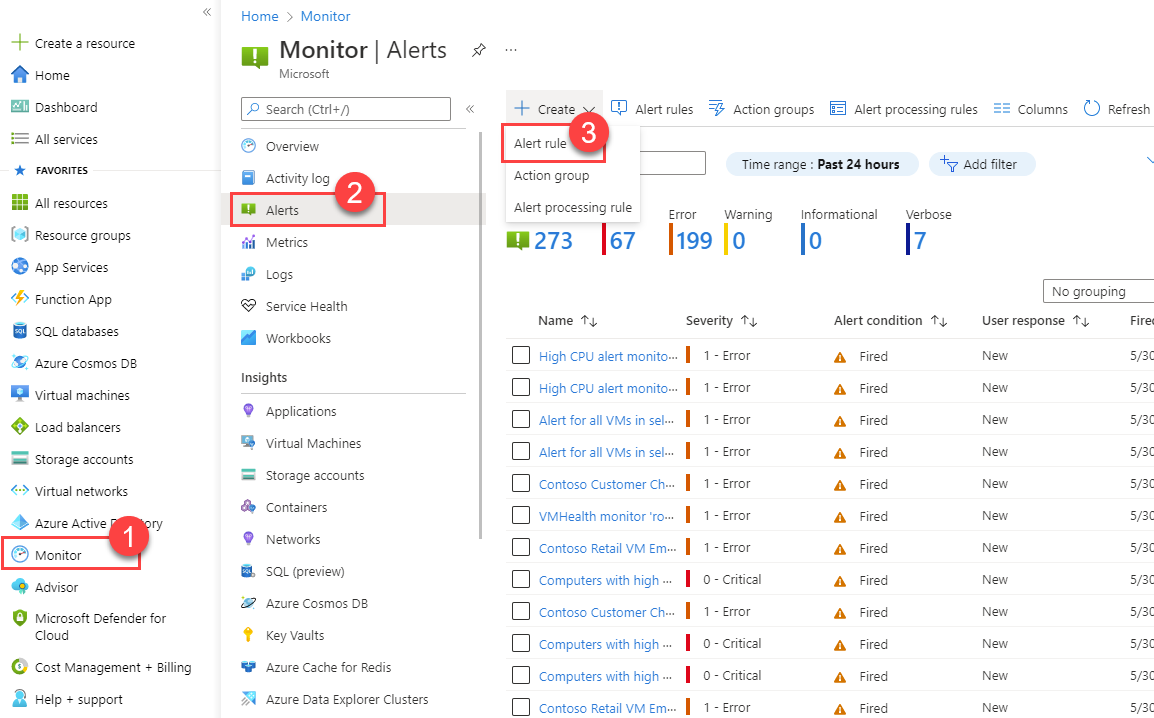
Criar ou editar uma regra de alerta a partir de um recurso específico
Siga estes passos:
No portal, navegue até o recurso.
Selecione Alertas no painel esquerdo e, em seguida, selecione + Criar>regra de alerta.
O escopo da regra de alerta é definido para o recurso selecionado. Continue definindo as condições para a regra de alerta.
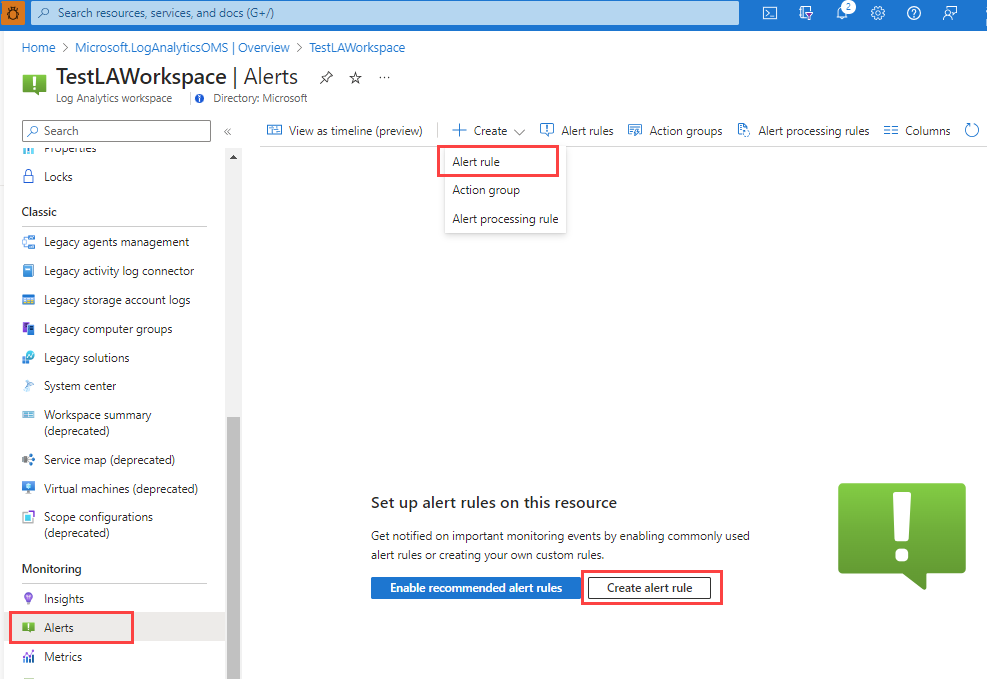
Editar uma regra de alerta existente
Siga estes passos:
No portal, na página inicial ou em um recurso específico, selecione Alertas no painel esquerdo.
Selecione Regras de alerta.
Selecione a regra de alerta que pretende editar e, em seguida, selecione Editar.
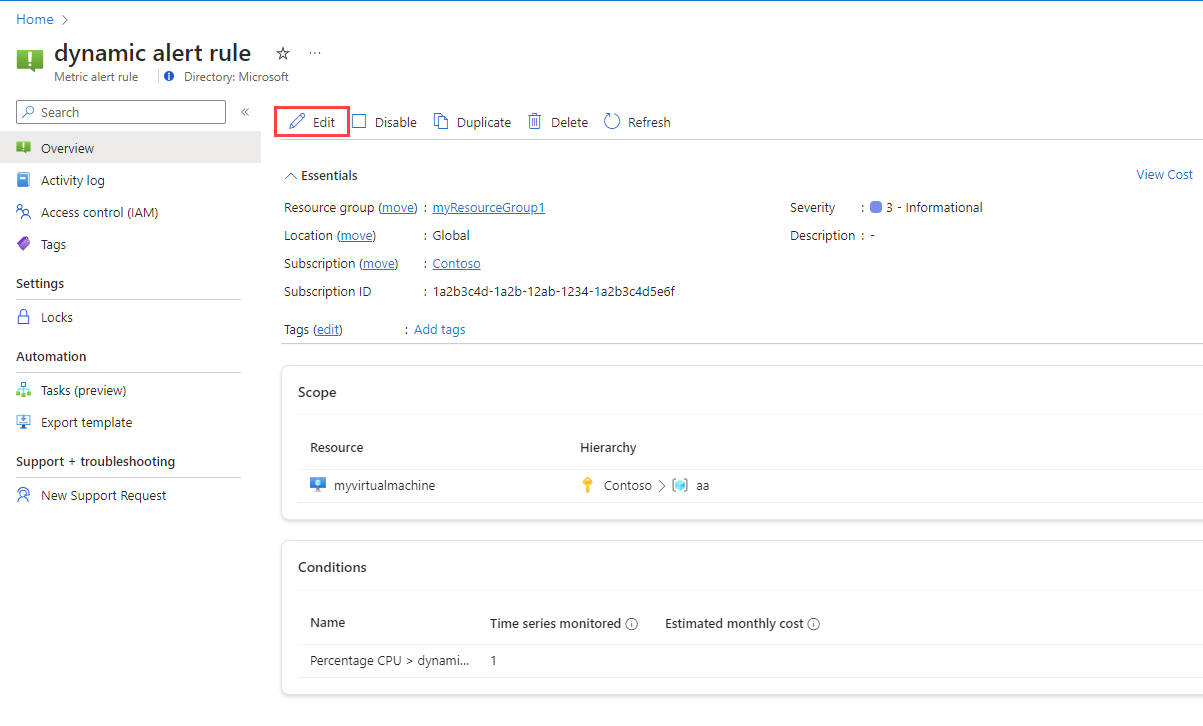
Selecione qualquer uma das guias da regra de alerta para editar as configurações.
Configurar o escopo da regra de alerta
Siga estes passos:
No painel Selecionar um recurso, defina o escopo da regra de alerta. Você pode filtrar por assinatura, tipo de recurso ou local do recurso.
Selecione Aplicar.
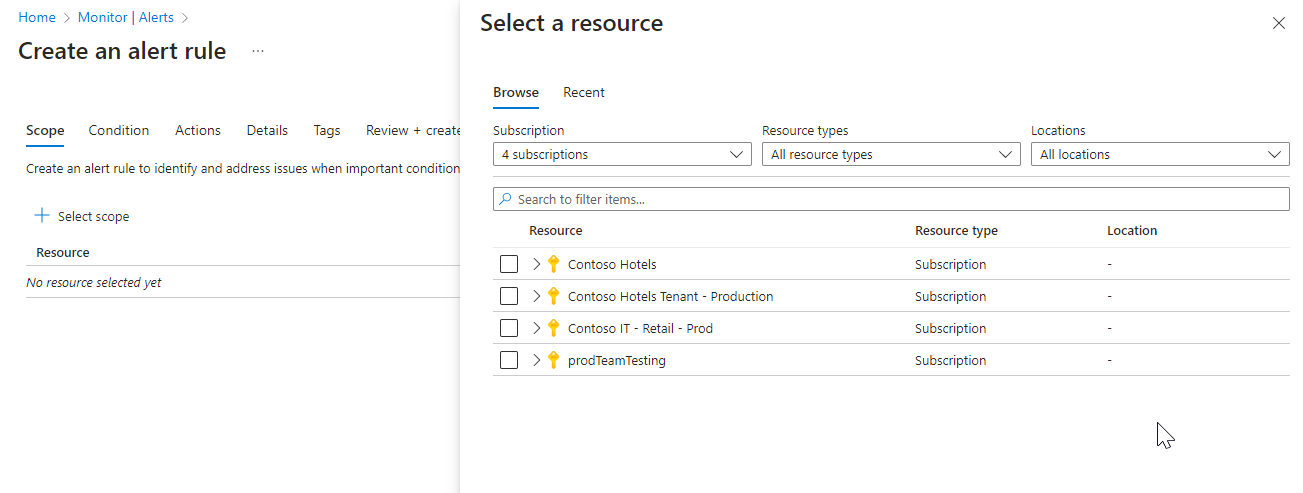
Configurar as condições da regra de alerta
Siga estes passos:
Na guia Condição, quando você seleciona o campo Nome do sinal, os sinais mais usados são exibidos na lista suspensa. Selecione um desses sinais populares ou selecione Ver todos os sinais se quiser escolher um sinal diferente para a condição.
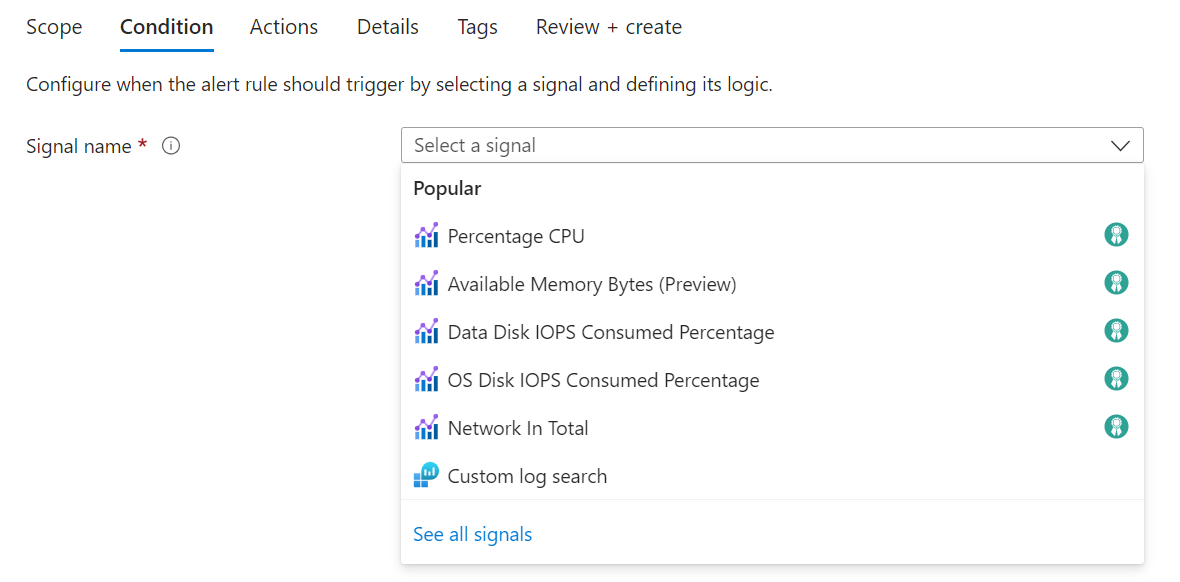
(Opcional) Se você optar por Ver todos os sinais na etapa anterior, use o painel Selecionar um sinal para procurar o nome do sinal ou filtrar a lista de sinais. Filtrar por:
- Tipo de sinal: o tipo de regra de alerta que você está criando.
- Fonte de sinal: O serviço que envia o sinal.
Esta tabela descreve os serviços disponíveis para regras de alerta métrico:
Fonte de sinal Descrição Plataforma No contexto de sinais métricos, o serviço de monitorização é o espaço de nomes das métricas. "Plataforma" significa que as métricas são fornecidas pelo provedor de recursos, ou seja, o Azure. Azure.ApplicationInsights (ferramenta de monitorização e análise) Métricas relatadas pelo cliente, enviadas pelo SDK do Application Insights. Azure.VM.Windows.GuestMetrics Métricas de convidado da VM, coletadas por uma extensão em execução na VM. Pode incluir contadores de perf do sistema operacional integrados e contadores de perf personalizados. <seu namespace personalizado> Um namespace de métrica personalizada, contendo métricas personalizadas enviadas com a API de Métricas do Azure Monitor. Selecione o nome do sinal e Aplicar.
Visualize os resultados do sinal métrico selecionado na seção Visualização . Selecione valores para os campos a seguir.
Campo Descrição Intervalo de tempo O intervalo de tempo a incluir nos resultados. Pode ser das últimas seis horas até a última semana. Séries cronológicas As séries cronológicas a incluir nos resultados. Na seção Lógica de alerta:
Campo Descrição Limite Selecione se o limite deve ser avaliado com base em um valor estático ou dinâmico.
Um limite estático avalia a regra usando o valor de limite que você configura.
Os limites dinâmicos usam algoritmos de aprendizado de máquina para aprender continuamente os padrões de comportamento métricos e calcular os limites apropriados para comportamentos inesperados. Você pode saber mais sobre como usar limites dinâmicos para alertas métricos.Operador Selecione o operador para comparar o valor da métrica com o limite.
Se você estiver usando limites dinâmicos, as regras de alerta poderão usar limites personalizados com base no comportamento da métrica para limites superior e inferior na mesma regra de alerta. Selecione um destes operadores:
• Maior que o limite superior ou menor que o limite inferior (padrão)
• Maior do que o limiar superior
• Inferior ao limiar inferiorTipo de agregação Selecione a função de agregação a ser aplicada nos pontos de dados: Soma, Contagem, Média, Mínimo ou Máximo. Valor limite Se você selecionou um limite estático , insira o valor do limite para a lógica da condição. Unidade Se o sinal métrico selecionado suportar unidades diferentes, como bytes, KB, MB e GB, e se tiveres selecionado um limite estático, insere a unidade para a lógica da condição. Sensibilidade ao limiar Se você selecionou um limite dinâmico , insira o nível de sensibilidade. O nível de sensibilidade afeta a quantidade de desvio do padrão de série métrica necessário para disparar um alerta.
• Alto: Os limites são apertados e próximos do padrão da série métrica. Uma regra de alerta é acionada no menor desvio, resultando em mais alertas.
• Médio: Os limiares são menos apertados e mais equilibrados. Há menos alertas do que com alta sensibilidade (padrão).
• Baixo: Os limiares são soltos, permitindo um maior desvio do padrão da série métrica. As regras de alerta só são acionadas em grandes desvios, resultando em menos alertas.(Opcional) Você pode configurar a divisão por dimensões.
As dimensões são pares nome-valor que contêm mais dados sobre o valor da métrica. Usando dimensões, você pode filtrar as métricas e monitorar séries temporais específicas, em vez de monitorar a agregação de todos os valores dimensionais.
Se selecionar mais de um valor de dimensão, cada série temporal resultante da combinação irá ativar o seu próprio alerta e será cobrado separadamente. Por exemplo, a métrica de transações de uma conta de armazenamento pode ter uma dimensão de nome de API que contém o nome da API chamada por cada transação (por exemplo, GetBlob, DeleteBlob e PutPage). Você pode optar por ter um alerta disparado quando há um alto número de transações em uma API específica (os dados agregados). Ou você pode usar dimensões para alertar somente quando o número de transações for alto para APIs específicas.
Campo Descrição Nome da dimensão As dimensões podem ser colunas numéricas ou de cadeia de caracteres. As dimensões são usadas para monitorar séries temporais específicas e fornecer contexto para um alerta disparado.
A divisão na coluna ID de Recursos do Azure transforma o recurso especificado no alvo do alerta. Se detetada, a coluna ResourceID é selecionada automaticamente e altera o contexto do alerta disparado para o recurso do registro.Operador O operador usado no nome e valor da dimensão. Valores de dimensão Os valores das dimensões baseiam-se em dados das últimas 48 horas. Selecione Adicionar valor personalizado para adicionar valores de dimensão personalizados. Incluir todos os valores futuros Selecione este campo para incluir quaisquer valores futuros adicionados à dimensão selecionada. Na secção Quando avaliar:
Campo Descrição Verificar cada Selecione a frequência com que a regra de alerta verifica se a condição é atendida. Período de retrospetiva Selecione a distância de volta a olhar cada vez que os dados forem verificados. Por exemplo, a cada 1 minuto, olhe para trás 5 minutos. (Opcional) Se você estiver usando limites dinâmicos, na seção Opções avançadas , poderá especificar quantas falhas em um período de tempo específico disparam um alerta. Por exemplo, você pode especificar que só deseja disparar um alerta se houver três falhas na última hora. A política de negócios do aplicativo deve determinar essa configuração.
Selecione valores para estes campos:
Campo Descrição Número de violações O número de violações dentro do período de tempo configurado que disparam o alerta. Período de avaliação O período de tempo em que o número de violações ocorre. Ignorar os dados antes Use essa configuração para selecionar a data a partir da qual começar a usar os dados históricos da métrica para calcular os limites dinâmicos. Por exemplo, se um recurso estava sendo executado no modo de teste e é movido para produção, convém ignorar o comportamento da métrica enquanto o recurso estava em teste. Selecione Concluído. Depois de configurar as condições da regra de alerta, você pode configurar os detalhes da regra de alerta para concluir a criação do alerta ou, opcionalmente, também pode adicionar ações e tags à regra de alerta.
Configurar as ações da regra de alerta
(Opcional) Siga estas etapas para adicionar ações à sua regra de alerta:
Selecione o separador Ações.
Selecione ou crie os grupos de ação necessários.
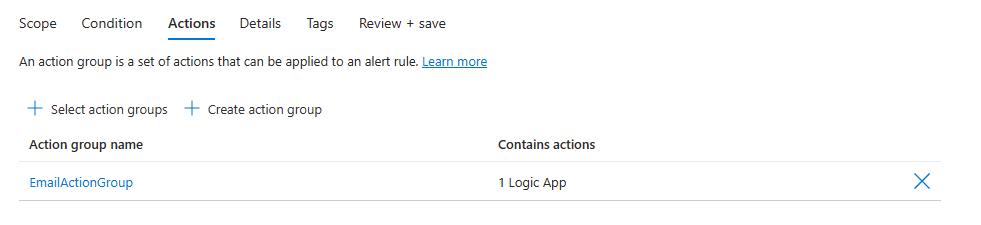
Configurar os detalhes da regra de alerta
Siga estes passos:
Na guia Detalhes, defina os detalhes do projeto.
- Selecione a Assinatura.
- Selecione o Grupo de recursos.
Defina os detalhes da regra de alerta.
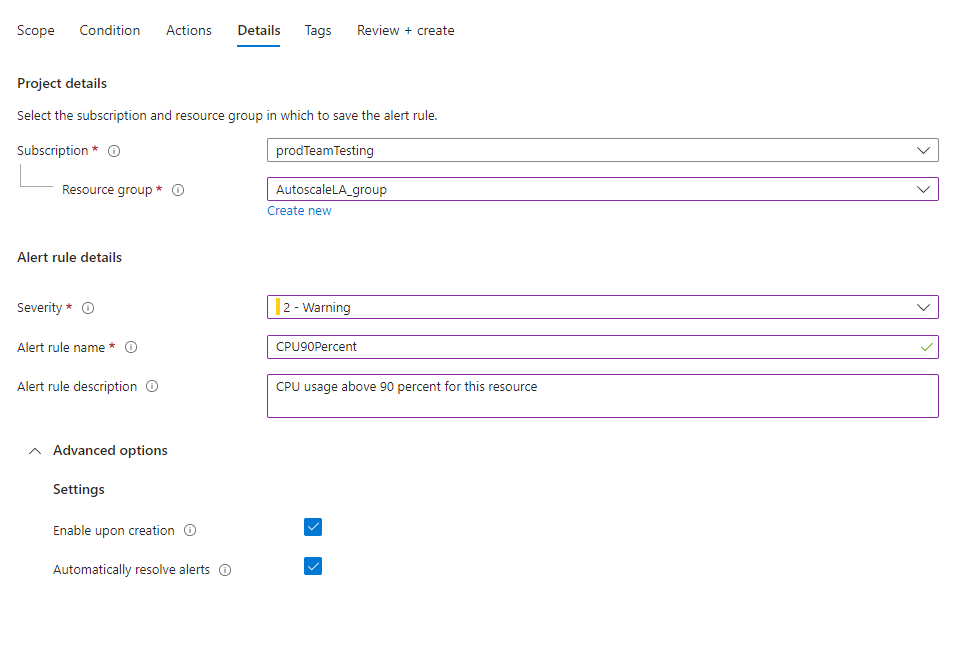
Selecione a gravidade.
Insira valores para o nome da regra de alerta e a descrição da regra de alerta.
(Opcional) Se você estiver criando uma regra de alerta de métrica que monitore uma métrica personalizada dentro de uma região específica, poderá garantir que o processamento de dados para a regra de alerta ocorra nessa região. Para fazer isso, selecione uma das regiões onde você deseja que a regra de alerta seja processada:
- Norte da Europa
- Europa Ocidental
- Suécia Central
- Alemanha Centro-Oeste
(Opcional) Na seção Opções avançadas , você pode definir várias opções.
Campo Descrição Ativar após a criação Selecione a regra de alerta para começar a ser executada assim que terminar de criá-la. Resolver alertas automaticamente Selecione esta opção para tornar o alerta com estado. Quando um alerta é stateful, o alerta é resolvido quando a condição não é mais atendida.
Se não selecionar esta caixa de seleção, os alertas de métrica são sem estado. Os alertas de apátrida disparam cada vez que a condição é cumprida, mesmo que o alerta já tenha sido acionado.
A frequência das notificações para alertas de métricas sem estado varia dependendo da frequência configurada da regra de notificação.
Frequência de alerta inferior a 5 minutos: enquanto a condição continua a ser cumprida, é enviada uma notificação entre um e seis minutos.
Frequência de alerta superior a 5 minutos: Enquanto a condição continua a ser cumprida, é enviada uma notificação entre a frequência configurada e duplica o valor da frequência. Por exemplo, para uma regra de alerta com uma frequência de 15 minutos, uma notificação é enviada entre 15 a 30 minutos.-
(Opcional) Na seção Propriedades personalizadas, se essa regra de alerta contiver grupos de ações, você poderá adicionar suas próprias propriedades para incluir na carga útil da notificação de alerta. Poderá usar essas propriedades nas ações que o grupo de ação chama, como através de um webhook, uma função do Azure ou uma ação de aplicativo lógico.
As propriedades personalizadas são especificadas como pares chave/valor usando texto estático, um valor dinâmico extraído da carga útil de alerta ou uma combinação de ambos.
O formato para extrair um valor dinâmico da carga útil de alerta é:
${<path to schema field>}. Por exemplo:${data.essentials.monitorCondition}.Use o formato do esquema de alerta comum para especificar o campo na carga útil, independentemente de os grupos de ação configurados para a regra de alerta usarem ou não o esquema comum.
Observação
- As propriedades personalizadas são adicionadas à carga útil do alerta, mas não aparecem no modelo de email ou nos detalhes do alerta no portal do Azure.
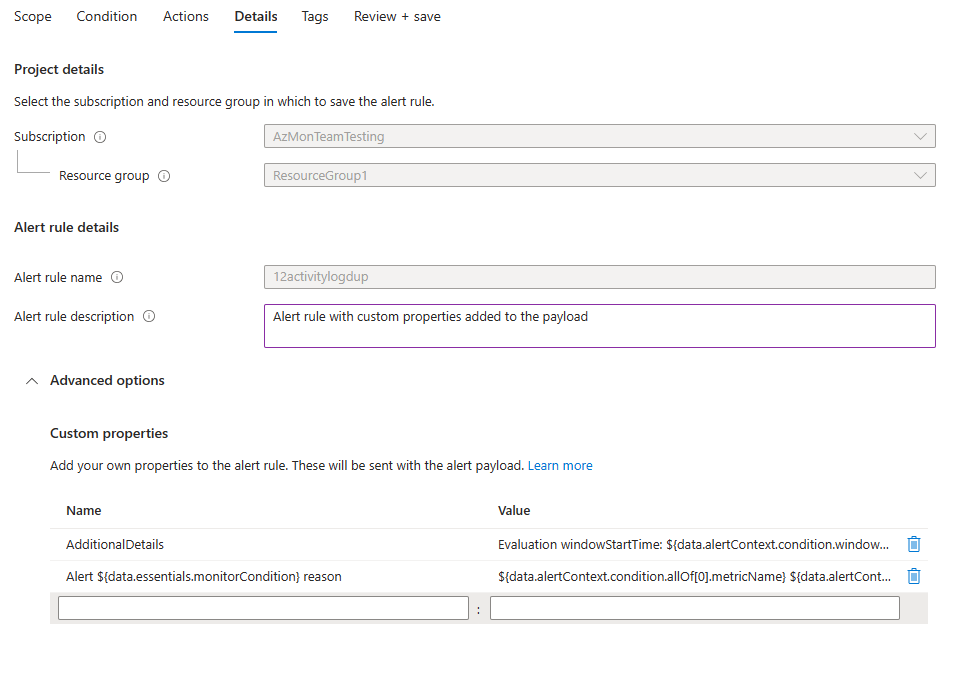
Os exemplos a seguir usam valores em Propriedades personalizadas para usar dados de uma carga útil que usa o esquema de alerta comum.
Este exemplo cria uma tag Additional Details com dados sobre a hora de início e a hora de término da janela:
- Nome:
Additional Details - Valor:
Evaluation windowStartTime: ${data.alertContext.condition.windowStartTime}. windowEndTime: ${data.alertContext.condition.windowEndTime} - Resultado:
AdditionalDetails:Evaluation windowStartTime: 2023-04-04T14:39:24.492Z. windowEndTime: 2023-04-04T14:44:24.492Z
Este exemplo adiciona dados sobre o motivo para resolver ou disparar o alerta:
- Nome:
Alert ${data.essentials.monitorCondition} reason - Valor:
${data.alertContext.condition.allOf[0].metricName} ${data.alertContext.condition.allOf[0].operator} ${data.alertContext.condition.allOf[0].threshold} ${data.essentials.monitorCondition}. The value is ${data.alertContext.condition.allOf[0].metricValue} - Resultados potenciais:
Alert Resolved reason: Percentage CPU GreaterThan5 Resolved. The value is 3.585Alert Fired reason": "Percentage CPU GreaterThan5 Fired. The value is 10.585
Depois que o escopo, as condições e os detalhes estiverem configurados, você poderá selecionar o botão Revisar + criar a qualquer momento.
Configurar etiquetas das regras de alerta
(Opcional) Siga estes passos para adicionar etiquetas à regra de alerta:
Selecione o separador Etiquetas.
Defina quaisquer tags necessárias no recurso da regra de alerta.
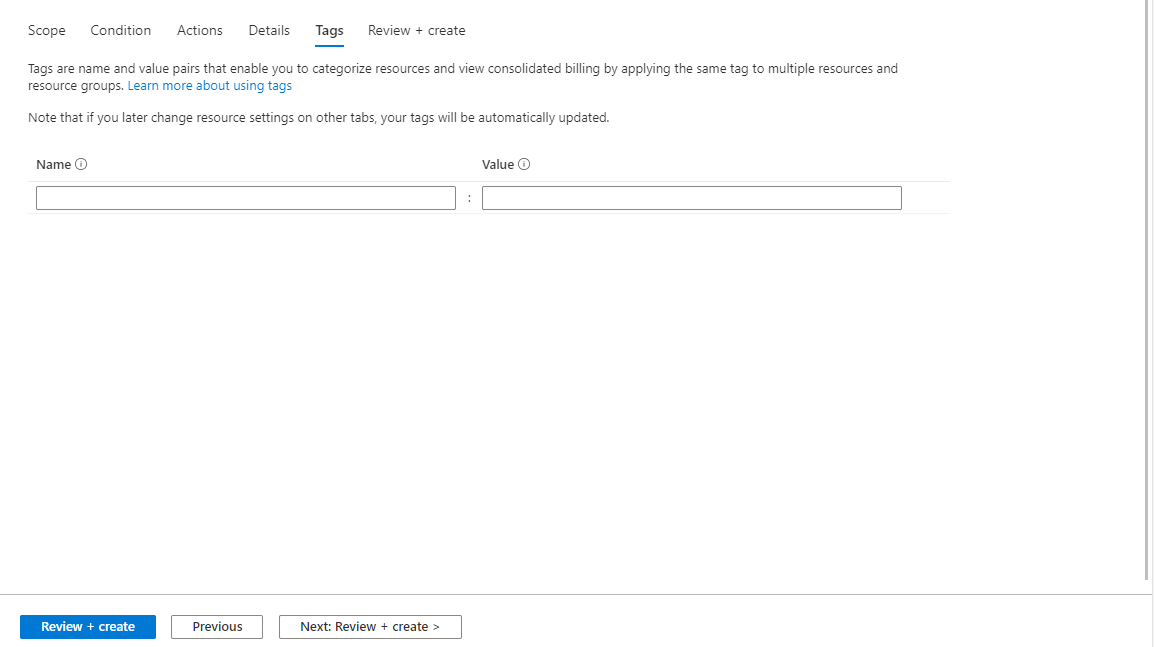
Rever e criar a regra de alerta
Siga estes passos:
Na guia Revisar + criar, a regra é validada e informa sobre quaisquer problemas.
Quando a validação for aprovada e você revisar as configurações, selecione o botão Criar .
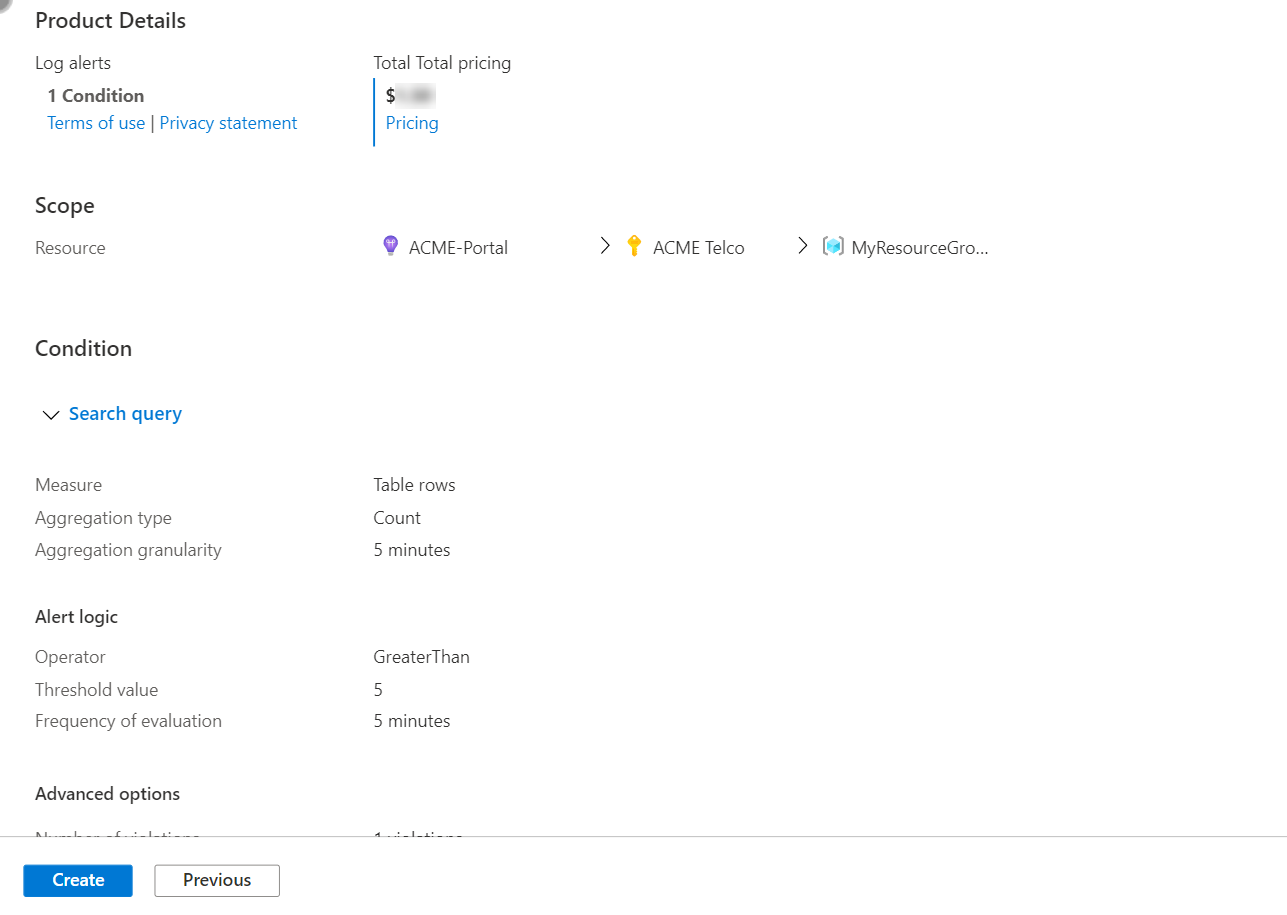
Restrições de nomenclatura para regras de alerta de métricas
Considere as seguintes restrições para nomes de regras de alerta métrico:
- Os nomes das regras de alerta métrico não podem ser alterados (renomeados) depois de criados.
- Os nomes das regras de alerta de métricas devem ser exclusivos dentro de um grupo de recursos.
- Os nomes das regras de alerta métrico não podem conter os seguintes caracteres: * # & + : <> ? @ % { } \ /
- Os nomes das regras de alerta métrico não podem terminar com um espaço ou um ponto.
- O nome combinado do grupo de recursos e o nome da regra de alerta não podem exceder 252 caracteres.
Observação
Se o nome da regra de alerta contiver caracteres que não são alfabéticos ou numéricos, esses caracteres podem ser codificados por URL quando recuperados por determinados clientes. Os exemplos incluem espaços, sinais de pontuação e símbolos.
Restrições ao usar dimensões em uma regra de alerta de métrica com várias condições
Os alertas métricos suportam alertas em métricas multidimensionais e suportam a definição de várias condições, até cinco condições por regra de alerta.
Considere as seguintes restrições ao usar dimensões em uma regra de alerta que contenha várias condições:
Você só pode selecionar um valor por dimensão dentro de cada condição.
Não é possível usar a opção para Selecionar todos os valores atuais e futuros. Selecione o asterisco (*).
Não é possível usar limites dinâmicos em regras de alerta que monitoram várias condições.
Quando as métricas configuradas em condições diferentes oferecem suporte à mesma dimensão, um valor de dimensão configurado deve ser explicitamente definido da mesma maneira para todas essas métricas nas condições relevantes.
Por exemplo:
Considere uma regra de alerta de métrica definida em uma conta de armazenamento e monitore duas condições:
- Total de Transações> 5
- Média SuccessE2ELatency> 250 ms
Você deseja atualizar a primeira condição e monitorar apenas as transações em que a dimensão ApiName é
"GetBlob"igual a .Como as métricas Transactions e SuccessE2ELatency oferecem suporte a uma dimensão ApiName , você precisa atualizar ambas as condições e fazer com que elas especifiquem a dimensão ApiName com um
"GetBlob"valor.
Considerações ao criar uma regra de alerta que contém vários critérios
- Só é possível selecionar um valor por dimensão dentro de cada critério.
- Não é possível usar um asterisco (*) como valor de dimensão.
- Quando métricas configuradas em critérios diferentes oferecem suporte à mesma dimensão, um valor de dimensão configurado deve ser explicitamente definido da mesma maneira para todas essas métricas. Para obter um exemplo de modelo do Resource Manager, consulte Criar um alerta de métrica com um modelo do Resource Manager.